Tutorial ini akan membahas 2 cara untuk membuat tanda atau simbol centang. Cara pertama menggunakan font dan cara kedua menggunakan simbol. Kedua cara ini bisa digunakan di dalam dokumen Word, lembar kerja Excel, dan slide presentasi PowerPoint.
Berikut cara membuatnya.
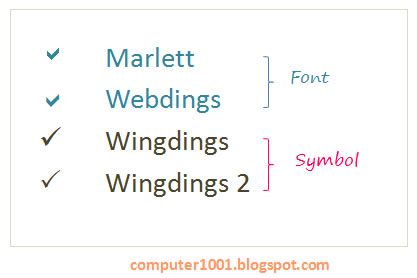
Cara 1: Menggunakan Font
- Ketik huruf “a” kecil.
- Pilih huruf tersebut dan ubah font menjadi Webdings atau Marlett (Home tab,Font grup).
Tip:
- Saat menggunakan font Marlett di Word dan PowerPoint, akan muncul kotak di samping tanda centang. Untuk menghilangkannya, pilih kotak tersebut dan ubah ke font yang lain, misalnya Arial atau Calibri.
- Bila saat menekan tombol TAB atau Enter, simbol centang berubah menjadi karakter lain, tekan tombol CTRL + Z untuk mengembalikannya ke simbol centang.
Cara 2: Menggunakan Simbol
Word 2007 - 2010:
- Pada Insert tab, Symbols grup, klik Symbol.
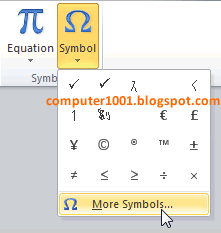
- Bila simbol centang tidak ada di galeri mini, klik More Symbols. Klik simbol centang di galeri Recently used symbols, bila ada. Jika tidak ada, lakukan hal berikut ini:
- Di bagian Font: pilih font Wingdings dan pada Character code: ketik 252.
- Atau pilih font Wingdings 2 dan di Character code: ketik 80.
- Tekan tombol Insert dan Close untuk menyisipkannya ke dalam dokumen dan menutup kotak dialog.
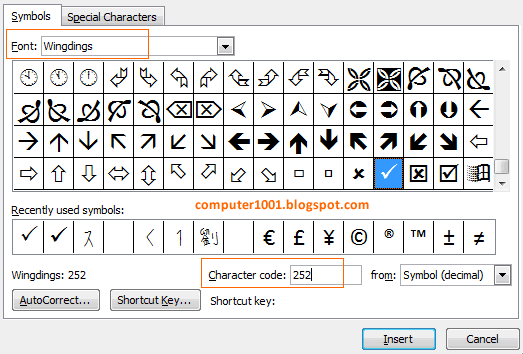
Excel dan PowerPoint 2007 - 2010:
- Pada Insert tab, Symbols grup, klik Symbol.
Catatan: khusus untuk Excel dan PowerPoint 2007, Symbol berada di Text grup. - Jika simbol centang ada di galeri Recently used symbols, klik simbol centang tersebut. Jika tidak ada, lakukan hal berikut ini:
- Di bagian Font: Pilih font Wingdings dan pada Character code: ketik 252.
- Atau pilih font Wingdings 2 dan di Character code: ketik 80 (lihat contoh gambar di atas).
- Tekan tombol Insert dan Close untuk menyisipkannya ke dalam dokumen dan menutup kotak dialog.








